كيفية قص ملفات MP4: دليل شامل لعام 2025
إذا سبق لك التعامل مع فيديو MP4 طويل جدًا أو يحتاج إلى بعض التحرير للحصول على المقطع المناسب، فأنت في المكان المناسب. أحيانًا، نسجل مقاطع فيديو تحتاج إلى بعض التعديل - ربما ترغب في حذف المقدمة المملة، أو إزالة مشاهد غير ضرورية، أو مجرد اختصار فيديو MP4 ليناسب مشروعك. مهما كان السبب، فإن معرفة كيفية تعديل ملف MP4 يمكن أن توفر لك الكثير من الوقت وتجعل مشاهدتك أكثر متعة.
في هذا الدليل، سنشاركك 3 طرق سهلة لـ قص MP4 سواءً كنت تستخدم نظام ويندوز أو ماك، وسواءً كنت ترغب في قص ملفات MP4 على جهاز الكمبيوتر أو عبر الإنترنت، ستجد هنا شرحًا مفصلاً لثلاث أدوات مفيدة للغاية.

- قائمة الدليل
- لماذا يحتاج الناس إلى قص ملفات MP4؟
- الطريقة الأولى: قص ملفات MP4 باستخدام برنامج ArkThinker Video Converter Ultimate
- الطريقة الثانية: قص MP4 باستخدام محرر الفيديو Movavi
- الطريقة 3: قص ملفات MP4 باستخدام iMovie (لمستخدمي Mac)
- الأسئلة الشائعة
لماذا يحتاج الناس إلى قص ملفات MP4؟
إذًا، لماذا قد ترغب أصلًا في قص ملفات MP4؟ سؤال وجيه! هناك العديد من الأسباب التي تدفع الناس إلى قص مقاطع فيديو MP4. ربما تحاول مشاركة فيديو على مواقع التواصل الاجتماعي، ولكنه طويل جدًا. أو ربما تعمل على مشروع لا تحتاج فيه إلا لجزء محدد من الفيديو. في كلتا الحالتين، قص ملف MP4 يوفر لك مساحة ويجعل الفيديو أسهل بكثير في العمل عليه.
جمال القص يكمن في إمكانية الاحتفاظ فقط بالأجزاء التي تهمك من الفيديو. لا مزيد من الوقت لمشاهدة لقطات إضافية أو إضاعة الوقت في تعديل الأجزاء غير المهمة. سواءً كنت تقص ملف MP4 ليوتيوب، أو لمشروع مدرسي، أو حتى لتقصير فيديو شخصي، فهناك العديد من الطرق لإنجاز المهمة!
دعونا نستعرض بعضًا من أسهل الأدوات التي يمكنك استخدامها قص MP4 ملفات.
الطريقة الأولى: قص ملفات MP4 باستخدام برنامج ArkThinker Video Converter Ultimate
إذا كنت تبحث عن أداة شاملة يمكنها التعامل مع عمليات التشذيب والتحويل وحتى تحسين ملفات MP4، برنامج ArkThinker Video Converter Ultimate خيار ممتاز. هذا البرنامج أشبه بسكين الجيش السويسري لمقاطع الفيديو، فهو مثالي للمبتدئين والمستخدمين الأكثر خبرة.
أثناء تقطيع ملف MP4، فإنه يوفر لك طرقًا مختلفة، مثل تقطيع MP4 إلى عدة أجزاء حسب المتوسط، وقطع أجزاء من ملف MP4، والاحتفاظ بالأجزاء التي تريد الاحتفاظ بها، ونسخ مقاطع MP4، والمزيد.
- يدعم أكثر من 1000 تنسيق فيديو وصوت للقص.
- أكثر من 20 أداة تحت صندوق الأدوات لتحسين لقطات MP4 الخاصة بك.
- قم بتعديل وتحسين مقاطع الفيديو MP4 بحرية.
- متوافق مع أنظمة التشغيل Windows وMac بشكل آمن على سطح المكتب.
برنامج ArkThinker Video Converter Ultimate. يمكنك الحصول عليه من الموقع الرسمي، وهو متوفر لنظامي التشغيل Windows وMac.
افتح البرنامج وانقر على إضافة ملفات زر لتحميل ملف MP4 الذي تريد قصه.
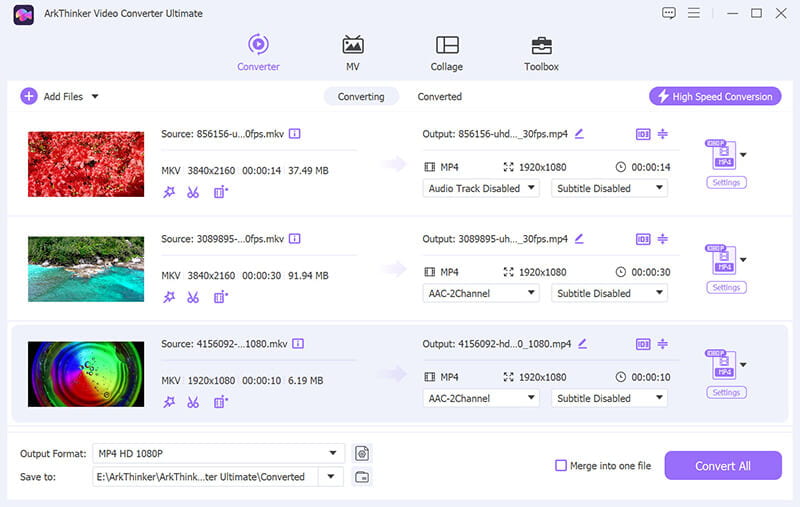
بمجرد تحميل الفيديو الخاص بك، ابحث عن تقليم سينقلك هذا إلى شاشة القطع، حيث سترى خيار قص وتقليم الفيديو.
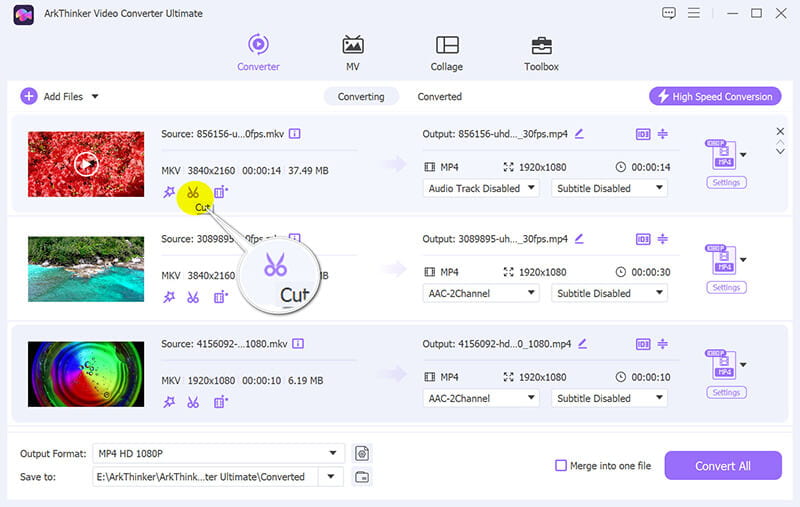
ستلاحظ جدولًا زمنيًا للفيديو الكامل. استخدم ضبط بداية التشغيل و تعيين النهاية استخدم علامات لتحديد أي جزء من الفيديو تريد الاحتفاظ به. يمكنك أيضًا سحب شريط التمرير إلى اللحظة التي تريد بدء الفيديو وإيقافه فيها.
بالإضافة إلى ذلك، يمكنك استخدام ميزة النسخ لمضاعفة مقطع MP4 وتقسيم ملف MP4 واحد إلى مقاطع متوسطة.
بعد تحديد الجزء المفضل لديك، اضغط على يحفظ سيقوم البرنامج بمعالجة المقطع بسرعة وحفظ مقطع الفيديو MP4 المقصوص.

أخيرًا، ارجع إلى الواجهة الرئيسية، وحدد تنسيق الإخراج لملف الفيديو المقصوص، وانقر فوق "محول الكل" لبدء تقطيع ملف MP4.
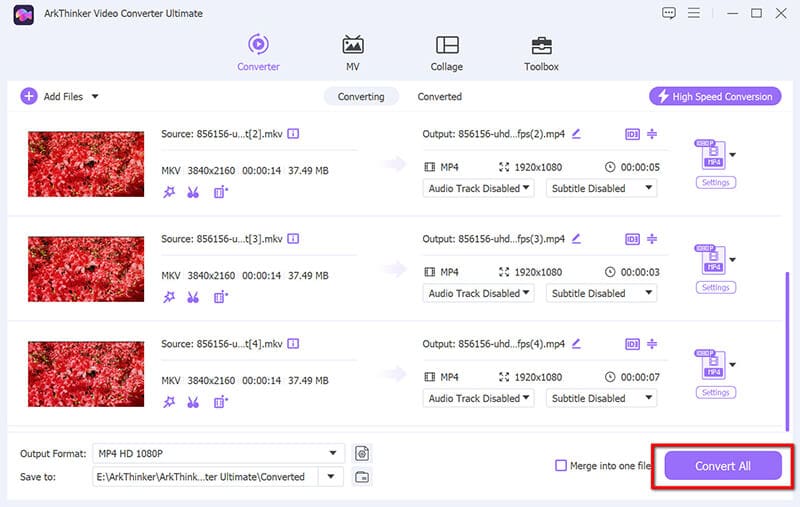
الحكم:
ما نحبه: برنامج ArkThinker Video Converter Ultimate سهل الاستخدام للغاية، ويوفر خيارات تخصيص متعددة، ويدعم العديد من تنسيقات الملفات. كما أنه سريع ويعمل على نظامي Windows وMac، ما يعني أنك ستتمتع بالتغطية الكاملة بغض النظر عن الجهاز الذي تستخدمه.
ما لا نحبه: ليس مجانيًا، ولكنه يأتي بنسخة تجريبية. مع أنه رائع للمبتدئين، إلا أن بعض ميزاته المتقدمة قد تحتاج إلى بعض الوقت للتعود عليها.
الطريقة الثانية: قص MP4 باستخدام محرر الفيديو Movavi
البرنامج التالي هو Movavi Video Editor، وهو برنامج رائع آخر أداة لتقليم ملفات MP4Movavi مثالي إذا كنت تبحث عن برنامج بسيط ولكنه يتضمن جميع الميزات الأساسية اللازمة لقص وتحرير الفيديوهات. سواء كنت مبتدئًا في تحرير الفيديو أو خبيرًا فيه، سيساعدك Movavi على قص ملفات MP4 باحترافية وفي وقت قصير.
فيما يلي الخطوات اللازمة لقص MP4 في Movavi Video Editor:
إذا لم تقم بذلك بعد، فقم بتنزيل برنامج التثبيت من موقع Movavi الإلكتروني. شغّل برنامج التثبيت واتبع التعليمات التي تظهر على الشاشة لإكمال التثبيت.
افتح برنامج Movavi Video Editor. انقر على إضافة ملفات اضغط على الزر أو اسحب وأفلِت ملف MP4 الخاص بك في نافذة البرنامج.
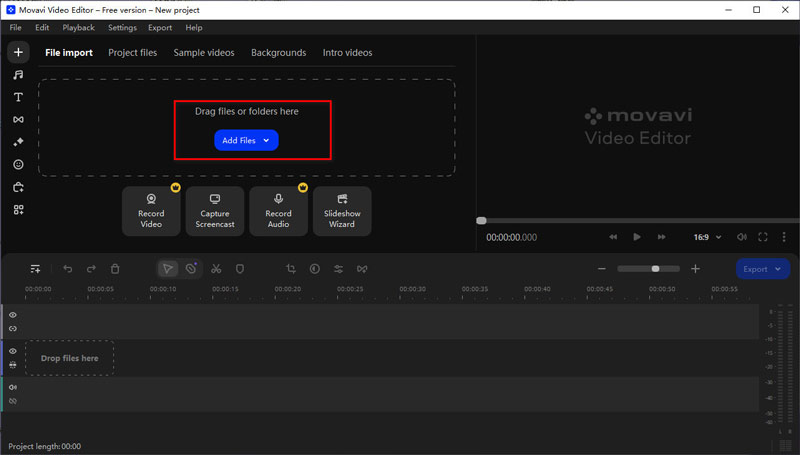
اسحب ملف الفيديو إلى الجدول الزمني في الجزء السفلي من الشاشة.
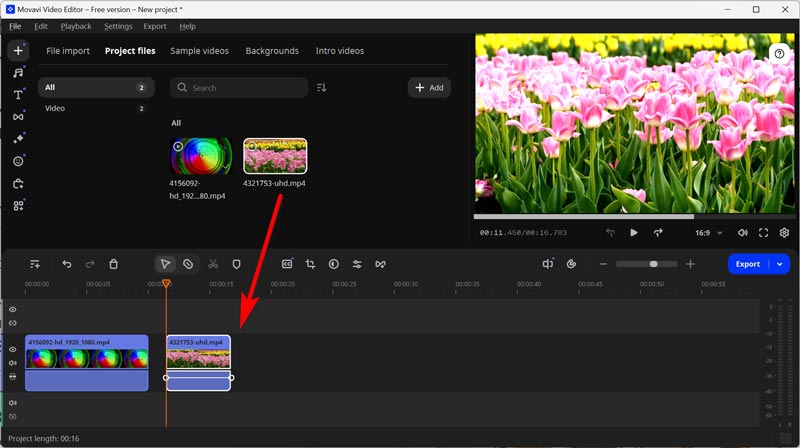
لتقليم بداية أو نهاية الفيديو، ضع العلامة الحمراء عند النقطة التي تريد بدء أو إنهاء التقليم عندها.
انقر على ينقسم الزر (رمز المقص) لقص الفيديو عند العلامة.
حدد الجزء غير المرغوب فيه واضغط على يمسح المفتاح أو انقر فوق نفاية أيقونة.
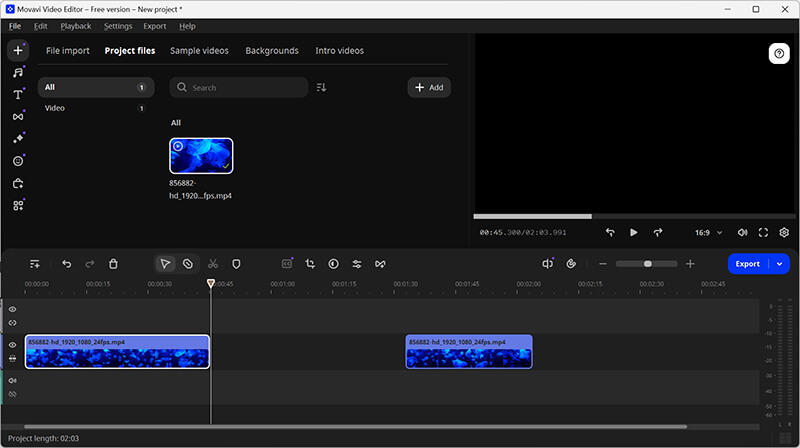
نصائح:
لقطع الأجزاء في المنتصف، اسحب العلامة الحمراء إلى بداية القسم غير المرغوب فيه وانقر فوق ينقسم.
• انقل العلامة إلى نهاية القسم غير المرغوب فيه وانقر فوق ينقسم مرة أخرى.
• حدد الجزء غير المرغوب فيه واضغط على يمسح.
• إذا كانت هناك فجوات متبقية بعد حذف الأجزاء، فانقر بزر الماوس الأيمن على الفجوة واختر حذف الفجوة أو حذف جميع الفجوات لإغلاقهم.
انقر على يصدّر في نافذة التصدير، اختر تنسيق الإخراج (مثل MP4)، والجودة، ومجلد الوجهة. انقر يبدأ لحفظ الفيديو المقصوص.
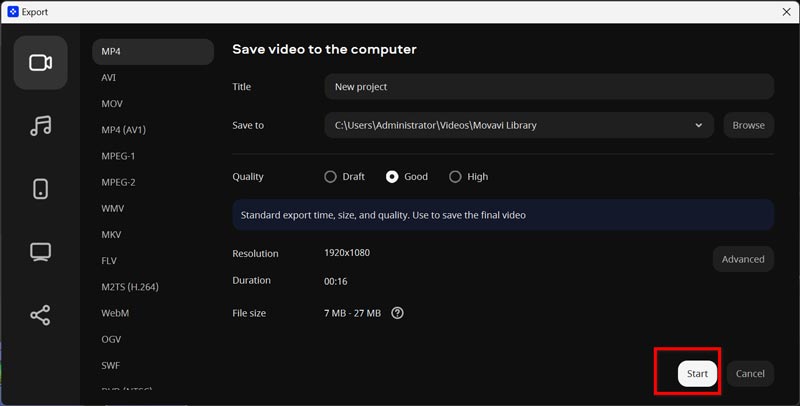
الحكم:
ما نحبه: يتميز Movavi بسهولة الاستخدام بفضل واجهته البديهية، وهو غني بميزات إضافية مثل الانتقالات والمؤثرات، وهو خيار رائع لإضفاء لمسة مميزة على فيديوهاتك. إنه خيار ممتاز للمبتدئين والمحررين ذوي الخبرة المتوسطة.
ما لا نحبه: ليس مجانيًا، مع أن Movavi يوفر نسخة تجريبية. قد تكون النسخة الكاملة باهظة الثمن إذا كنت تبحث فقط عن ميزات قص أساسية.
الطريقة 3: قص ملفات MP4 باستخدام iMovie (لمستخدمي Mac)
إذا كنت تستخدم جهاز ماك، فإن iMovie هو الحل الأمثل لتحرير فيديوهات MP4. إنه مجاني، ويأتي مُثبّتًا مسبقًا مع معظم أجهزة ماك، لذا لن تحتاج حتى إلى تنزيل أي برامج إضافية. يُعرف iMovie بسهولة استخدامه للمبتدئين، مع توفيره العديد من أدوات التحرير عندما تكون مستعدًا للتعمق أكثر في إنتاج الفيديو.
فيما يلي خطوات استخدام iMovie لقص ملف MP4 على جهاز Mac.
افتح iMovie على جهاز Mac الخاص بك وابدأ مشروعًا جديدًا بالنقر فوق خلق جديد إبداع جديد والاختيار فيلم.
قم باستيراد فيديو MP4 الخاص بك عن طريق النقر فوق وسائط الاستيراد اضغط على الزر وسحبه إلى الجدول الزمني.

انقر على الفيديو في الجدول الزمني. سيظهر شريط أصفر في بداية المقطع ونهايته.
اسحب شريط القطع إلى النقاط التي تريد أن يبدأ وينتهي عندها الفيديو.
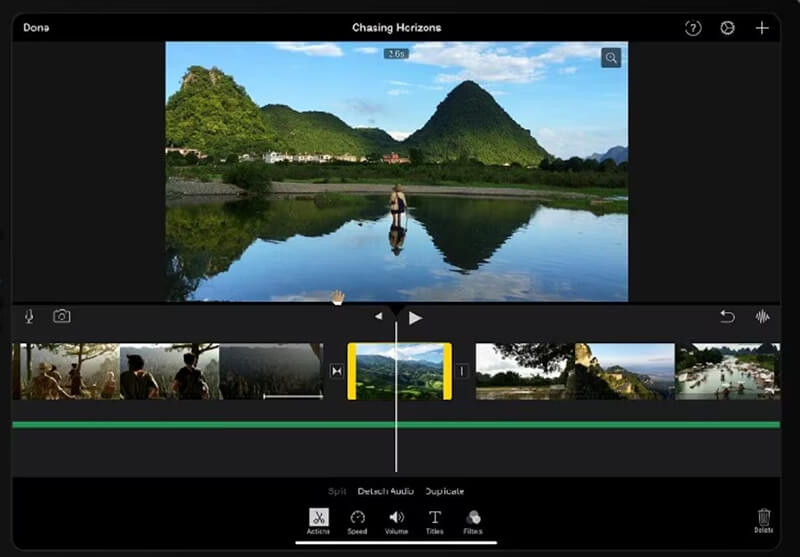
بمجرد الانتهاء، انقر فوق ملف وثم يشارك لحفظ مقطع الفيديو MP4 الخاص بك.
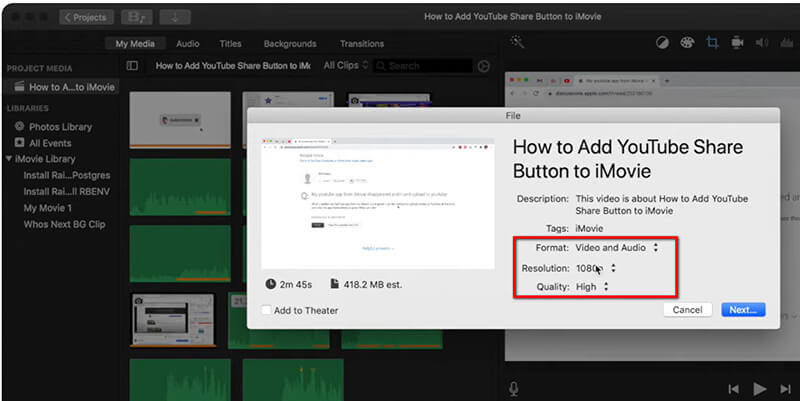
لمزيد من التفاصيل حول قص مقطع فيديو في iMovieيمكنك التحقق من ذلك هنا.
الحكم:
ما نحبه: iMovie مجاني وسهل الاستخدام، ويأتي مزودًا بالعديد من الميزات المدمجة لمستخدمي أجهزة ماك. إنه خيار رائع لمن يرغب في قص ملفات MP4 على جهاز ماك دون الحاجة إلى برامج خارجية.
ما لا نحبه: iMovie حصري لأجهزة ماك، لذا لن يعمل هذا الخيار مع نظام ويندوز. كما أنه لا يحتوي على نفس الميزات المتوفرة في برامج التحرير المتقدمة، ولكنه ممتاز للقص والتحرير الأساسيين.
الأسئلة الشائعة
هل يمكنني قص ملفات MP4 عبر الإنترنت؟
نعم! يمكنك قصّ ملفات MP4 عبر الإنترنت باستخدام عدة أدوات مجانية. تتيح لك مواقع مثل Clideo، وOnline Video Cutter، وKapwing تحميل ملف MP4 وقصّه مباشرةً في متصفحك. هذه الأدوات رائعة إذا كنت لا ترغب في تثبيت أي برامج.
كيف أقوم بقص ملف MP4 في Windows 10؟
يمكنك استخدام برامج تحرير فيديو مجانية مثل Windows Movie Maker أو برامج خارجية مثل ArkThinker Video Converter Ultimate. يتيح لك كلا الخيارين قص مقاطع فيديو MP4 بسهولة على نظام Windows.
كيف أقوم بقص ملف MP4 على جهاز Mac؟
لمستخدمي ماك، يُعد iMovie خيارًا مثاليًا لقص ملفات MP4. فهو مجاني وسهل الاستخدام، ومتوفر على جهازك!
هل يمكنني تقطيع ملفات MP4 دون فقدان الجودة؟
نعم! الأدوات التي ذكرناها، مثل ArkThinker Video Converter Ultimate وMovavi، تتيح لك قص ملفات MP4 دون فقدان الجودة، ليبدو الفيديو النهائي بجودة الفيديو الأصلي.
خاتمة
ليس بالضرورة أن يكون قص ملفات MP4 مهمة معقدة، فباستخدام الأدوات المناسبة، يمكنك قص مقاطع فيديو MP4 بسهولة على نظامي التشغيل Windows وMac. سواء اخترت ArkThinker Video Converter Ultimate، أو Movavi Video Editor، أو iMovie، فإن كل أداة تقدم ميزات فريدة تلبي احتياجاتك المختلفة. إذا كنت تبحث عن حل شامل وبسيط للغاية، فإن ArkThinker Video Converter Ultimate هو الحل الأمثل.
ماذا تنتظر؟ هل أنت مستعد لقص مقاطع فيديو MP4؟ حمّل برنامج ArkThinker Video Converter Ultimate اليوم وابدأ بتحرير مقاطع الفيديو بسهولة!
ما رأيك في هذا المنصب؟ انقر لتقييم هذه المشاركة.
ممتاز
تقييم: 4.8 / 5 (على أساس 521 الأصوات)
ابحث عن المزيد من الحلول
قص الفيديو عبر الإنترنت، على أجهزة iPhone وAndroid وWindows وMac كيفية قص الصوت في Audacity، WMP، iMovie، Online، Trimmer طريقة عمل 100% لقص مقطع فيديو باستخدام مشغل الوسائط VLC أداة تشذيب الفيديو من الدرجة الأولى متوفرة على أنظمة التشغيل Windows وMac وAndroid وiOS أفضل 6 ضواغط MP4 لتقليل حجم ملف الفيديو 2024 أفضل 5 محولات من MOV إلى MP4 (مجانية ومدفوعة)المقالات النسبية
- تحرير الفيديو
- 4 طرق لطمس الوجه في الفيديو باستخدام الذكاء الاصطناعي
- محولات فيديو 2024 بمعدل 60 إطارًا في الثانية لتحسين الجودة
- أفضل صيغة فيديو يوتيوب تريد تحويلها 2024
- 3 طرق لطمس الوجه في الفيديو باستخدام الذكاء الاصطناعي
- طريقتان لقص أبعاد الفيديو في CapCut [دليل 2024]
- 3 طرق لإزالة العلامة المائية من مقاطع فيديو PowerDirector
- كيفية إزالة العلامة المائية من فيديوهات رندرفورست بطريقتين
- علامة Movavi المائية: الدليل الكامل لإضافتها وإزالتها
- قم بقص ملف WMV باستخدام 4 طرق سهلة للحصول على نتائج سريعة
- كيفية جعل الفيديو القصير أطول بثلاث طرق مختلفة


